ALCATEL D620X Notice de prise en main [fr]
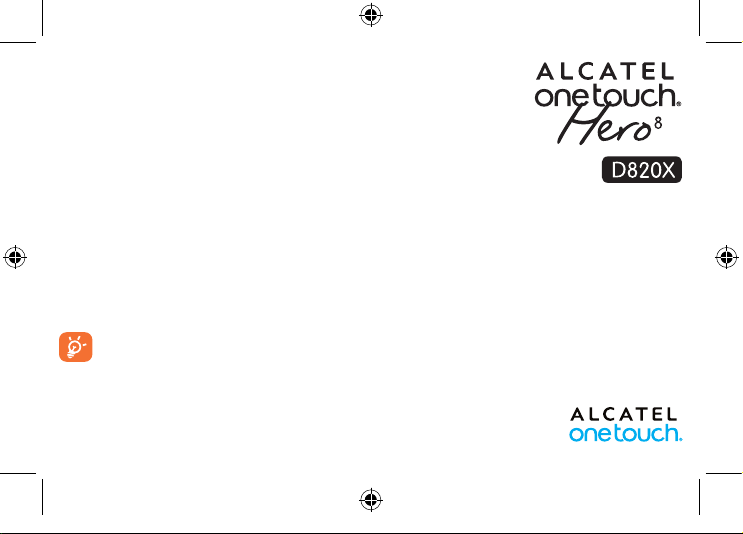
Guide d’utilisation rapide
Nous vous remercions d’avoir fait l’acquisition de l’appareil ALCATEL ONE TOUCH D820X. Nous espérons que vous apprécierez cette
expérience de communication haute qualité.
Pour plus d’informations sur l’utilisation de l’appareil, accédez au site www.alcatelonetouch.com pour télécharger le manuel utilisateur
complet. Sur ce site Web, vous pouvez également consulter la rubrique FAQ, procéder à des mises à jour de logiciels, etc.
ONETOUCH D820X est un appareil 4G.
Français - CJB33W0ALABA
IP5001_D820X_QG_Eng_FR_05_140813.indd 1 2014/8/13 10:10:58
1
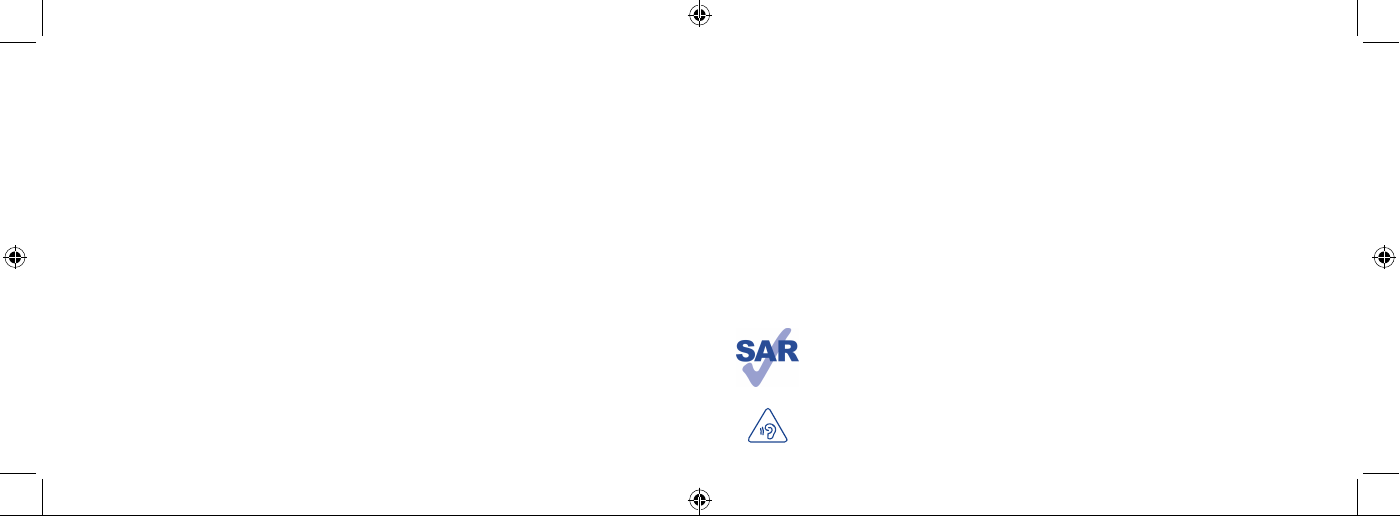
Table des matières
1 Votre appareil .............................................................................................................................................................. 4
1.1 Aspect ...............................................................................................................................................................................................................4
1.2 Écran d’accueil ................................................................................................................................................................................................5
1.3 Applications et widgets ................................................................................................................................................................................8
1.4 Opérations de base .......................................................................................................................................................................................9
2 Saisir du texte ............................................................................................................................................................ 11
2.1 Utiliser le clavier à l’écran ........................................................................................................................................................................ 11
2.2 Modifier le texte ......................................................................................................................................................................................... 12
3 Appel téléphonique ................................................................................................................................................... 12
3.1 Passer un appel ............................................................................................................................................................................................ 12
3.2 Accepter ou rejeter un appel .................................................................................................................................................................. 13
3.3 Consulter le journal des appels............................................................................................................................................................... 13
3.4 Paramètres de numérotation abrégée ................................................................................................................................................... 14
4 Contacts ...................................................................................................................................................................... 14
4.1 Ajouter un contact ..................................................................................................................................................................................... 14
4.2 Importer, exporter et partager des contacts ....................................................................................................................................... 14
4.3 Synchroniser des contacts entre plusieurs comptes .......................................................................................................................... 14
5 SMS/MMS .................................................................................................................................................................... 15
6 E-mail .......................................................................................................................................................................... 16
7 Connexion aux réseaux ............................................................................................................................................. 17
7.1 Connexion à Internet ................................................................................................................................................................................ 17
7.2 Navigateur .................................................................................................................................................................................................... 18
7.3 Partager la connexion de données mobiles de votre appareil ........................................................................................................ 18
IP5001_D820X_QG_Eng_FR_05_140813.indd 3 2014/8/13 10:10:59
2 3
8 Localiser mon emplacement à l’aide des satellites GPS....................................................................................... 19
9 Sauvegarder les données .......................................................................................................................................... 20
10 Restaurer valeurs d’usine .......................................................................................................................................... 20
11 Applications et stockage interne ............................................................................................................................. 21
11.1 Applications .................................................................................................................................................................................................. 21
11.2 Mémoire de stockage interne .................................................................................................................................................................. 22
12 Profiter pleinement de votre appareil .................................................................................................................... 22
12.1 Smart Suite ................................................................................................................................................................................................... 22
12.2 Mise à niveau ................................................................................................................................................................................................ 23
13 Paramètres ................................................................................................................................................................. 25
13.1 Appareil ......................................................................................................................................................................................................... 25
13.2 Personnel ..................................................................................................................................................................................................... 26
13.3 Système ......................................................................................................................................................................................................... 26
Précautions d’emploi ...................................................................................................................................................... 27
Informations générales ................................................................................................................................................... 34
Garantie ........................................................................................................................................................................... 36
Dépannage ....................................................................................................................................................................... 37
Ce produit est conforme avec la limite DAS internationale de 2 W/kg. Les valeurs du DAS peuvent être consultées à
la page 30 de ce guide d’utilisation. Lorsque vous transportez ce produit ou que vous le portez à proximité de votre
corps, vous devez soit utiliser un accessoire homologué tel qu’un étui, soit le maintenir à une distance de 10 mm de
votre corps, afin de respecter les exigences en matière d’exposition aux radiofréquences. Notez que ce produit peut
www.sar-tick.com
émettre des ondes électromagnétiques même lorsque vous ne l’utilisez pas.
Pour empêcher tout dommage auditif, évitez les écoutes à volume amplifié pendant des périodes prolongées. Prenez
toutes les précautions qui s’imposent lorsque vous rapprochez l’appareil de votre oreille et que le haut-parleur est
activé.
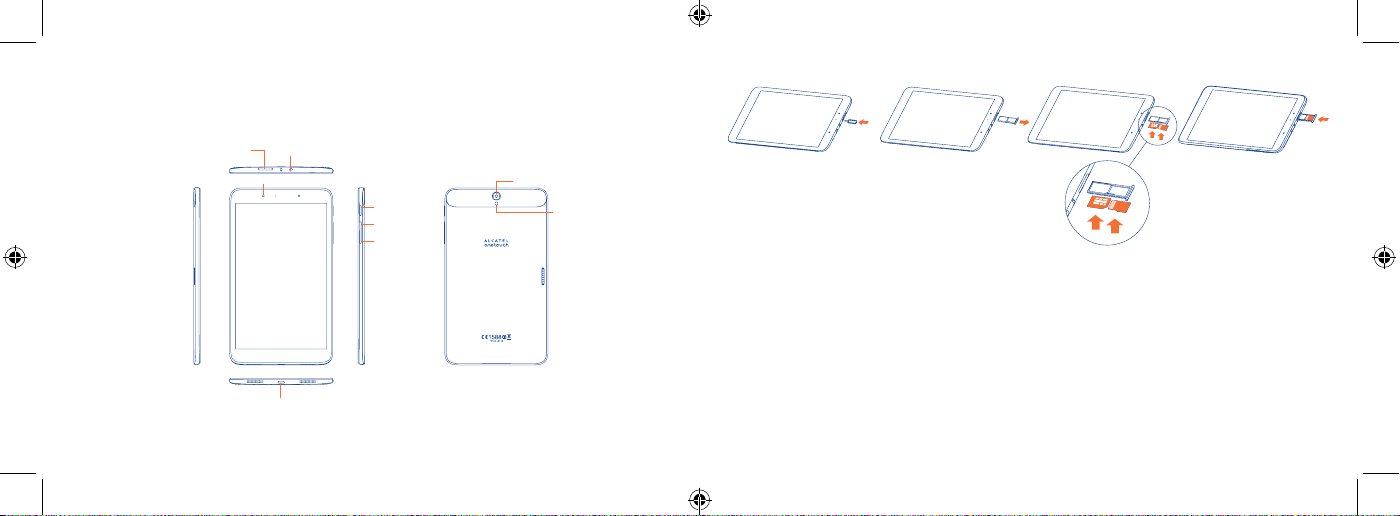
1
Votre appareil ...............................................................
Insertion de la carte microSD
1.1 Aspect
IP5001_D820X_QG_Eng_FR_05_140813.indd 4-5 2014/8/13 10:11:00
Logement pour carte SIM /
microSD
Prise écouteurs
Appareil photo avant
Connecteur micro-USB
Touche
Marche-Arrêt
Volume haut
Volume bas
Appareil photo
Flash appareil photo
1.2 Écran d’accueil
L’écran d’accueil de votre appareil comporte plusieurs pages, auxquelles vous pouvez ajouter vos applications, dossiers et widgets favoris pour
un accès du bout des doigts. Pour passer d’un écran à l’autre, faites glisser le doigt vers la gauche ou la droite.
1.2.1 Verrouiller/Déverrouiller votre écran
Appuyez sur la touche Marche/Arrêt, puis faites glisser l’écran vers la droite afin de déverrouiller l’appareil.
Vous pouvez également personnaliser les paramètres de verrouillage en choisissant Paramètres / Paramètres de verrouillage.
4 5
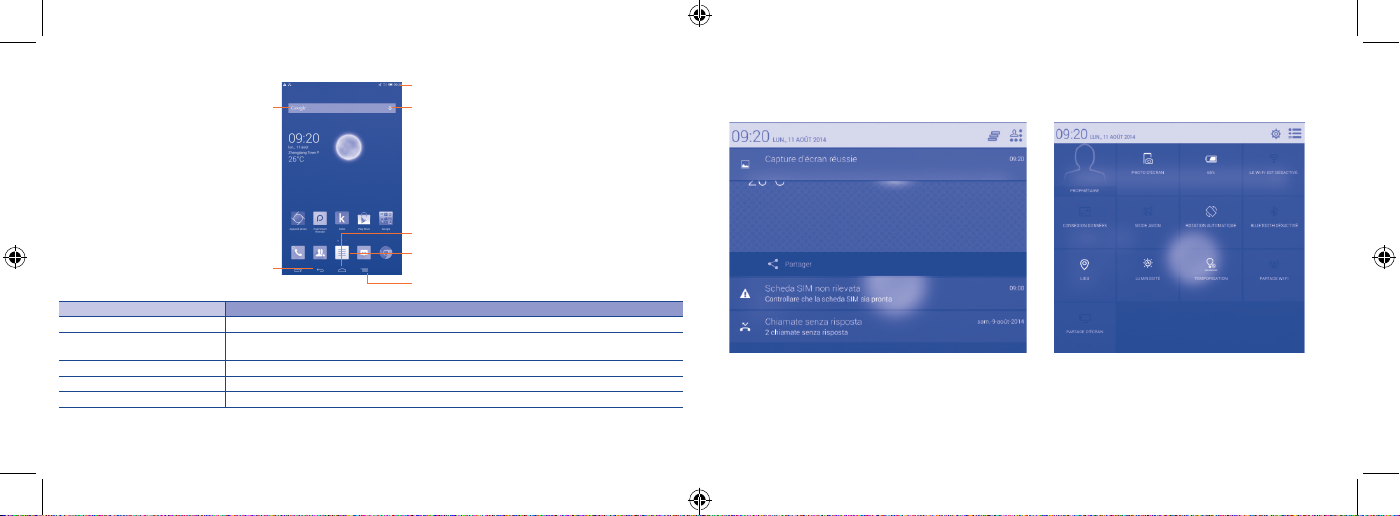
1.2.2 Icônes affichées à l’écran
Barre d’état / de notification
Recherche
Google
Retour
Recherche Google Accéder au moteur de recherche Google.
Commandes vocales Utiliser cette application pour visionner une vidéo, envoyer un e-mail, régler une alarme, obtenir
Toutes les applications Afficher la liste des applications.
Retour Revenir au menu ou à l’écran précédent.
Accueil Revenir à l’écran d’accueil.
Nom Description
un itinéraire, etc.
Commandes vocales
Accueil
Toutes les applications
Menu
Appuyez sur la barre d’état et faites-la glisser vers le bas pour ouvrir le volet des paramètres rapides, où vous pouvez activer ou désactiver
des fonctions ou changer de modes en appuyant sur les icônes correspondantes.
En présence de notifications, appuyez sur la barre d’état et faites-la glisser vers le bas pour ouvrir le volet des notifications et lire les
informations détaillées.
6 7
IP5001_D820X_QG_Eng_FR_05_140813.indd 6-7 2014/8/13 10:11:01
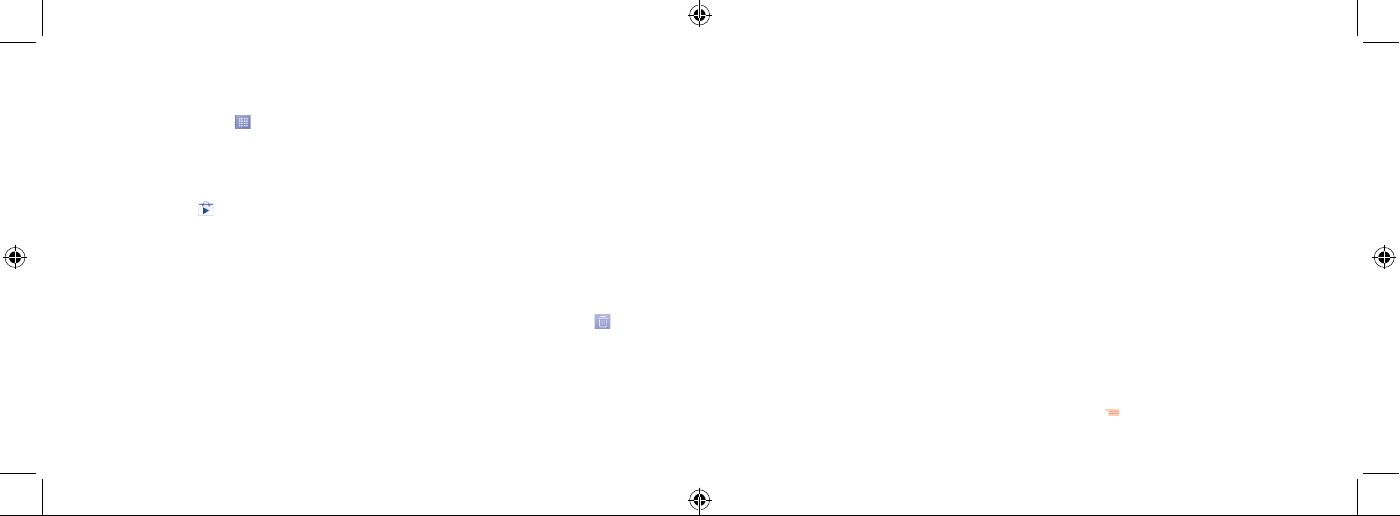
1.3 Applications et widgets
1.3.1 Applications
La liste des applications contient toutes les applications pré-intégrées et nouvellement installées. Pour accéder à la liste des applications,
appuyez sur la touche Toutes les applis
1.3.2 Widgets
Maintenez le doigt appuyé sur un endroit quelconque de l’écran d’accueil pour basculer sur l’interface des widgets.
1.3.3 Obtenir d’autres applications
Appuyez sur l’icône Play Store pour obtenir d’autres applications.
1.3.4 Créer des raccourcis sur le bureau et les gérer
Maintenez le doigt appuyé sur l’une des icônes de l’écran Toutes les applis pour revenir automatiquement à l’écran d’accueil et placez
l’icône à l’endroit souhaité. Vous pouvez créer un dossier en superposant plusieurs icônes. Pour renommer le dossier, appuyez sur la zone
en dessous de l’icône.
1.3.5 Supprimer des icônes du bureau
Sur le bureau, maintenez le doigt appuyé sur l’icône que vous souhaitez supprimer, puis faites-la glisser sur le symbole , affiché à droite
et au milieu de l’écran.
depuis l’écran d’accueil
1.4 Opérations de base
1.4.1 Mettre l’appareil sous tension
Maintenez la touche Marche/Arrêt enfoncée jusqu’à ce que l’appareil s’allume. L’écran s’allume au bout de quelques secondes.
1.4.2 Mettre l’appareil hors tension
• Maintenez la touche Marche/Arrêt enfoncée pendant environ 3 secondes jusqu’à ce que les options apparaissent, puis appuyez sur
Éteindre pour mettre l’appareil hors tension.
• Maintenez la touche Marche/Arrêt enfoncée pendant environ 10 secondes pour éteindre l’appareil.
1.4.3 Mode Veille
Appuyez sur la touche Marche/Arrêt pour éteindre l’écran et passer en mode Veille.
Remarque : si vous n’utilisez pas l’appareil pendant un certain temps, il se met automatiquement en mode Veille. Appuyez à nouveau sur la
touche Marche/Arrêt pour le réactiver.
1.4.4 Redémarrer
• Maintenez la touche Marche/Arrêt enfoncée pendant environ 3 secondes jusqu’à ce que les options apparaissent, puis appuyez sur
Redémarrer pour redémarrer l’appareil.
• Si l’appareil est bloqué, maintenez la touche Marche/Arrêt enfoncée pendant environ 10 secondes pour redémarrer l’appareil.
1.4.5 Établir une connexion à un ordinateur via un câble USB
Lorsque vous connectez votre appareil à un ordinateur via un câble USB, vous pouvez transférer des fichiers entre l’appareil et l’ordinateur.
1.4.6 Changer de fond d’écran
Vous pouvez modifier votre fond d’écran de deux manières différentes : appuyez sur sur l’écran d’accueil, sélectionnez un motif dans
Fond d’écran, puis appuyez sur Choisir. Vous pouvez également sélectionner Paramètres > Affichage > Fond d’écran.
8 9
IP5001_D820X_QG_Eng_FR_05_140813.indd 8-9 2014/8/13 10:11:01
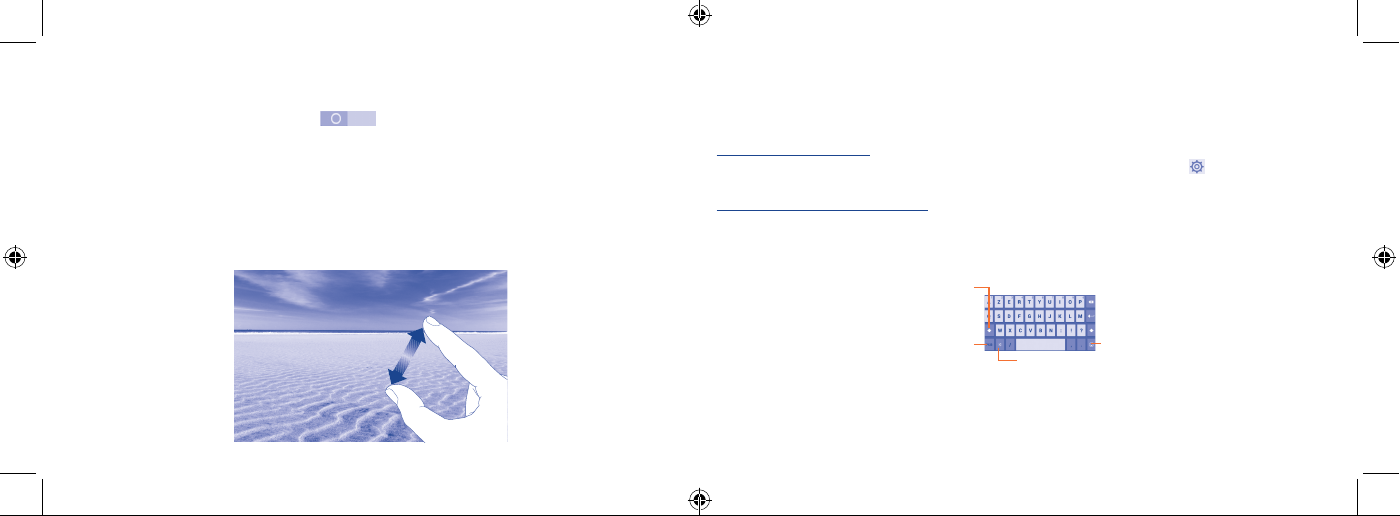
1.4.7 Wi-Fi
2
Activer le Wi-Fi et se connecter à un réseau sans fil :
• Appuyez sur l’icône Wi-Fi dans la barre des Paramètres rapides pour activer/désactiver la connexion Wi-Fi.
• Appuyez sur Paramètres, puis appuyez sur le bouton
Wi-Fi.
• Sélectionnez un réseau Wi-Fi afin de vous y connecter. Si le réseau que vous sélectionnez est sécurisé, vous devez saisir un mot de passe
ou d’autres identifiants (vous pouvez contacter votre opérateur réseau pour obtenir des informations détaillées à ce sujet). Une fois
terminé, appuyez sur Se connecter.
Conseil : pour prolonger la durée de vie de la batterie, désactivez le Wi-Fi lorsque vous ne l’utilisez pas.
situé à côté de l’option Wi-Fi pour activer/désactiver la connexion
1.4.8 Agrandir/Réduire
Placez deux doigts sur la surface de l’écran, puis écartez-les ou rapprochez-les pour effectuer un zoom avant ou arrière (Navigateur Web,
Galerie, etc.).
10 11
IP5001_D820X_QG_Eng_FR_05_140813.indd 10-11 2014/8/13 10:11:02
Saisir du texte...............................................................
2.1 Utiliser le clavier à l’écran
Paramètres du clavier intégré
Depuis l’écran d’accueil, sélectionnez Paramètres\Langue et saisie, appuyez sur l’icône Paramètres
Android. Une série de paramètres vous permet de faire votre choix.
Changer l’orientation du clavier à l’écran
Faites pivoter l’appareil sur le côté ou replacez-le droit afin de changer l’orientation du clavier à l’écran. Vous pouvez également effectuer ce
réglage en appuyant sur Rotation automatique depuis le volet des paramètres rapides.
2.1.1 Clavier Android
Appuyer pour basculer entre les
modes « abc / Abc » ; appuyer de
manière prolongée pour basculer
entre les modes « abc / ABC ».
Appuyer pour basculer entre le clavier
numérique et celui des symboles.
Appuyer de manière prolongée pour afficher les
options de saisie ; lorsque le Wi-Fi ou la connexion
aux données est activé, appuyer pour accéder à la
reconnaissance vocale.
Appuyer pour sélectionner des
émoticônes.
à droite de l’option Clavier

2.2 Modifier le texte
Vous pouvez modifier le texte que vous avez saisi.
• Appuyez de manière prolongée sur le texte à modifier.
• Faites glisser les onglets pour modifier la partie en surbrillance.
• Les options suivantes apparaissent : Tout sélectionner
• Appuyez sur l’icône
Appel téléphonique ................................................
3
pour confirmer.
, Couper , Copier et Coller .
Composez directement le numéro souhaité à partir du clavier ou sélectionnez un correspondant dans les Contacts ou les Appels en faisant
glisser ou en touchant les onglets, puis en appuyant sur pour passer l’appel.
Vous pouvez enregistrer le numéro que vous venez de composer dans vos Contacts en appuyant sur Ajouter aux contacts..
Pour mettre fin à l’appel, appuyez sur
Fin.
3.2 Accepter ou rejeter un appel
Lorsque vous recevez un appel, faites glisser l’icône vers la droite pour répondre à l’appel, vers la gauche pour rejeter l’appel ou vers le
haut pour rejeter l’appel en envoyant un message prédéfini.
3.1 Passer un appel
Appuyer sur pour accéder à l’application Téléphone.
Écran de numérotation
Contacts
Appuyer de manière
prolongée pour accéder
au répondeur
Journal d’appels
Appuyer pour afficher le clavier de numérotation.
IP5001_D820X_QG_Eng_FR_05_140813.indd 12-13 2014/8/13 10:11:04
12 13
Pour désactiver la sonnerie des appels entrants, appuyez sur la touche Volume haut/bas ou retournez l’appareil si l’option Retourner
coupe le son est activée. Pour activer cette option, appuyez sur Paramètres \ Gestes tactiles \ Retourner coupe le son.
3.3 Consulter le journal des appels
Vous pouvez accéder au journal d’appels en appuyant sur depuis l’écran de numérotation, afin d’afficher l’historique des appels selon les
catégories Appel manqué, Numéro composé et Appel reçu.
